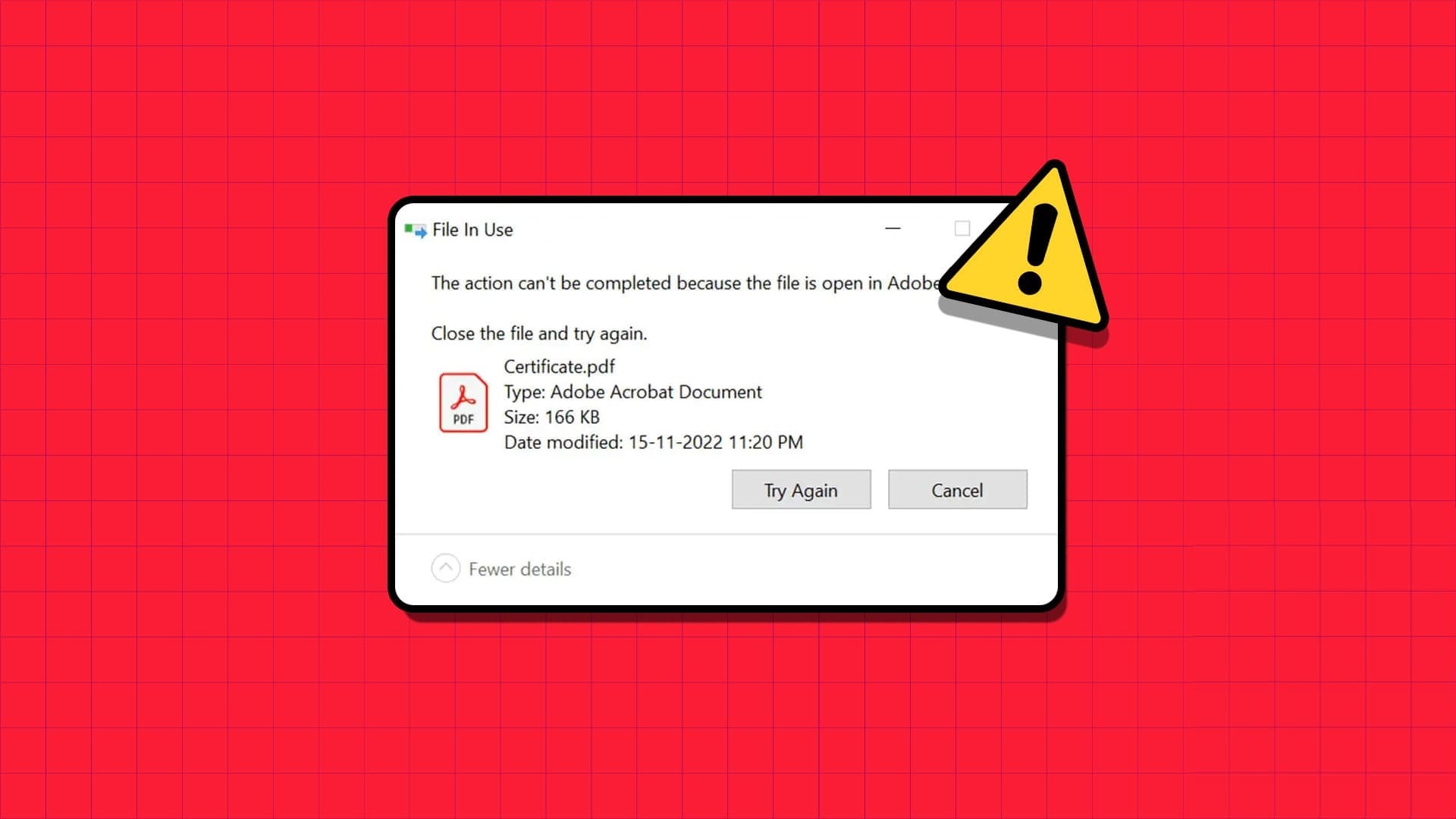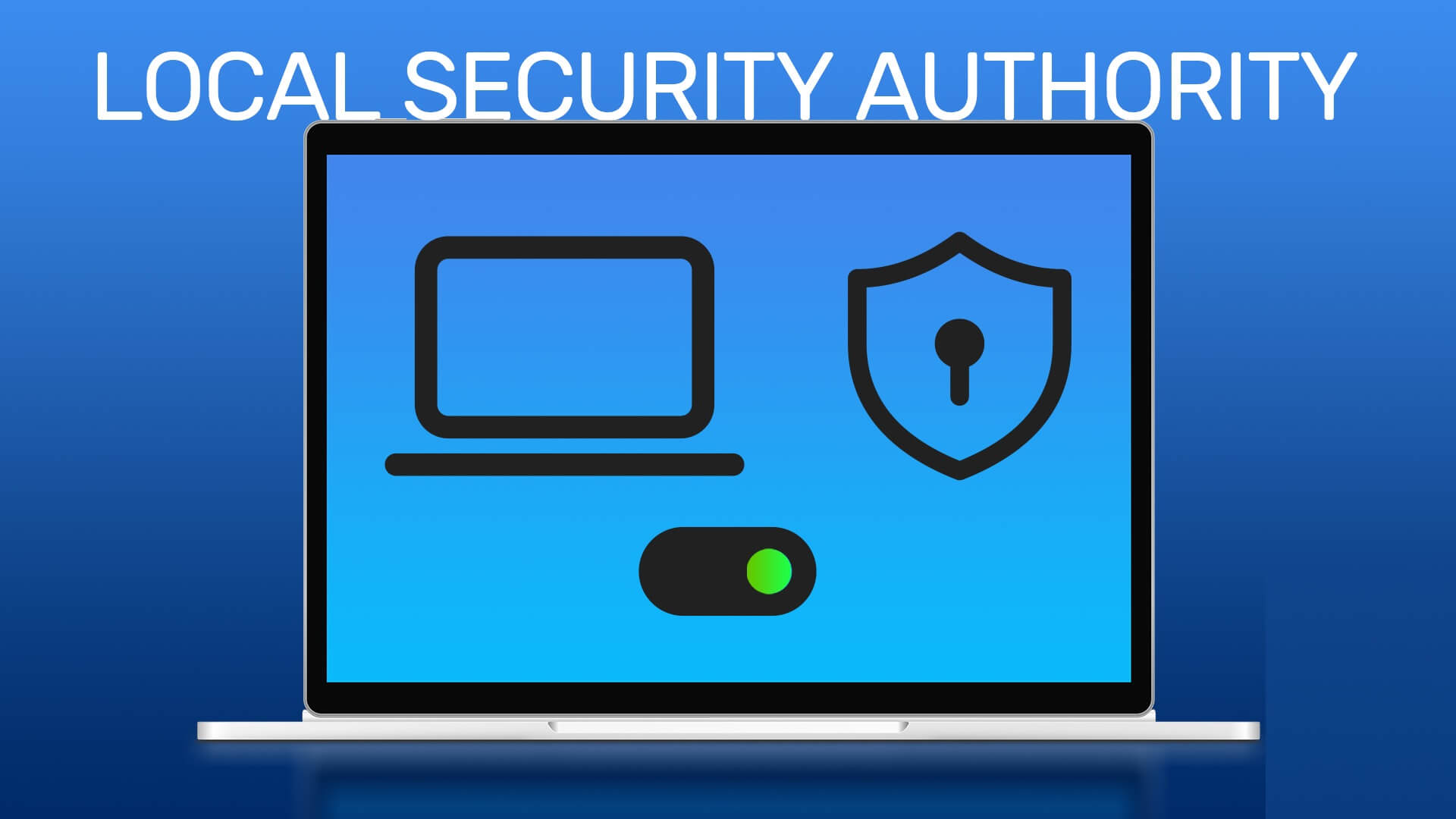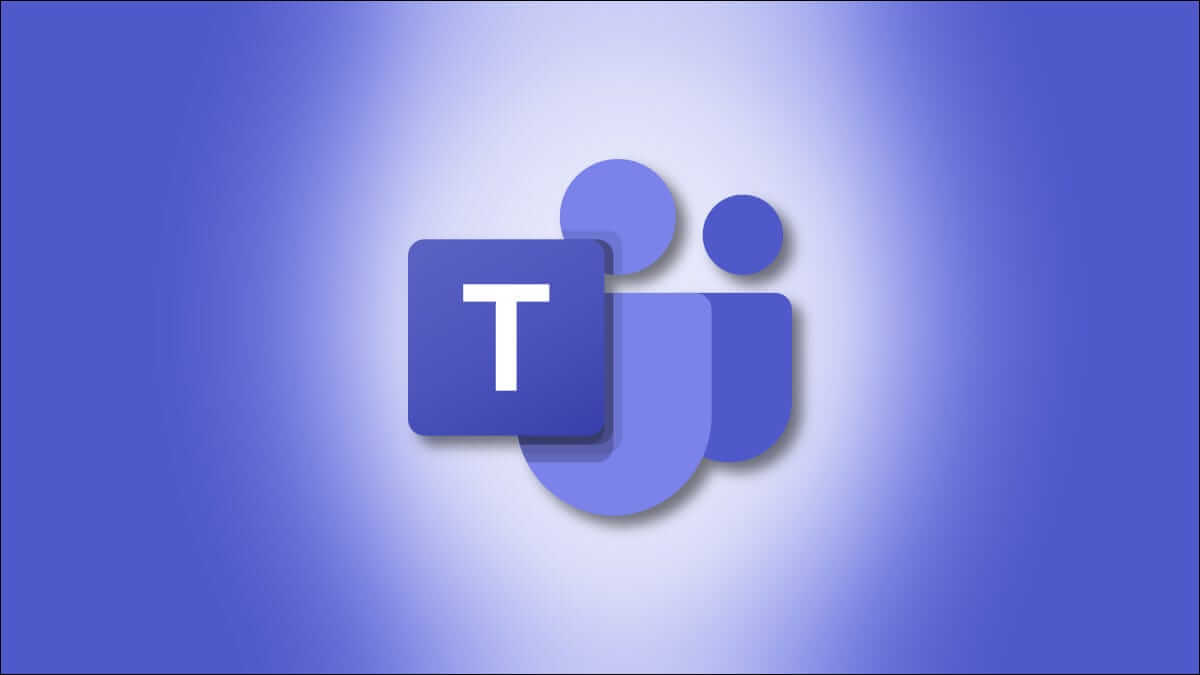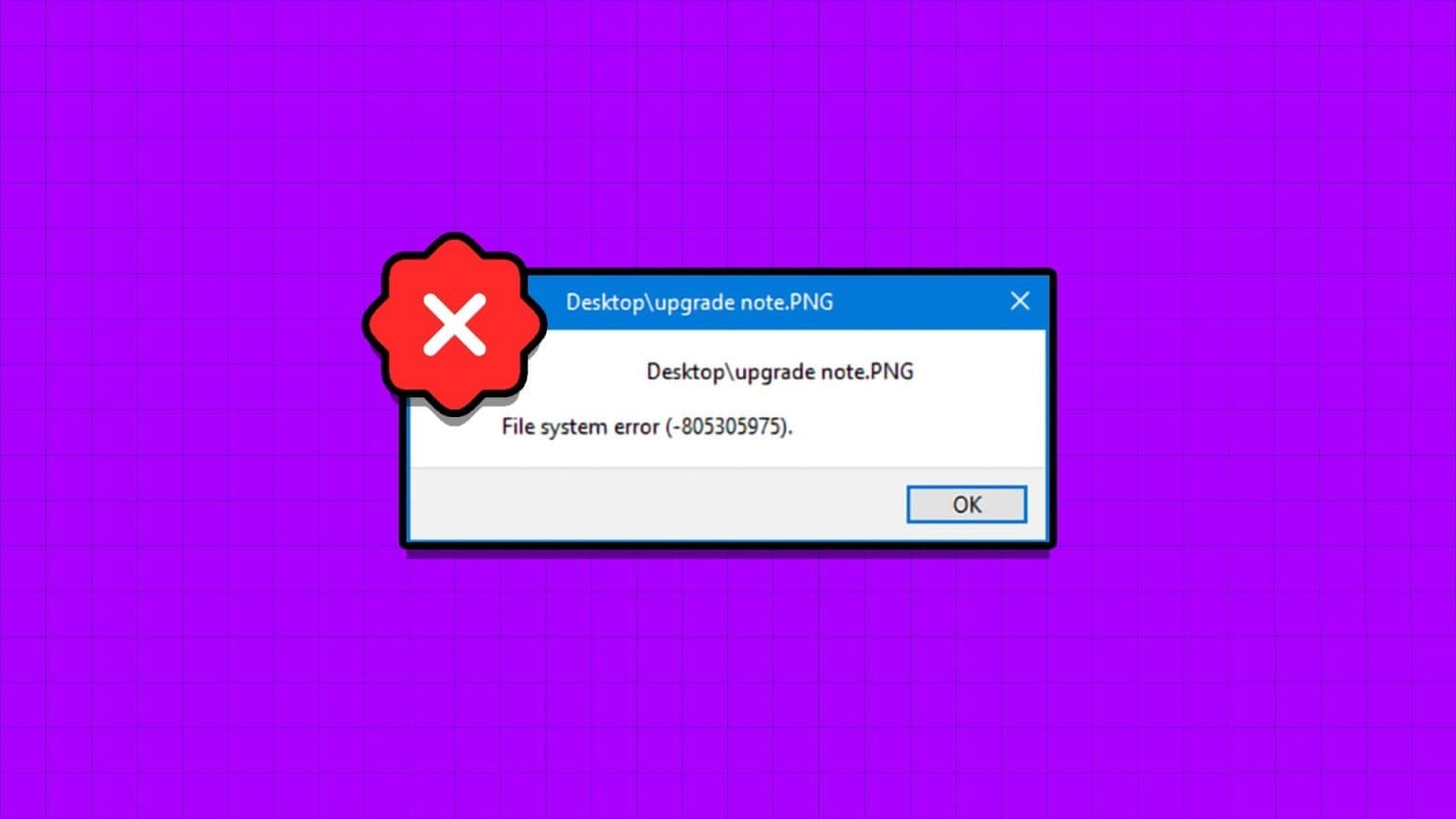Sahip olduğunuz herhangi bir öğenin reddedilmesinin veya telefonunuzda veya bilgisayarınızda belirli bir uygulamayı kullanmanıza izin verilmemesinin ne kadar can sıkıcı olacağını hayal edin. Aynı şekilde, bilgisayarınızdaki belirli bir dosya veya klasöre erişememeniz de sinir bozucu olabilir. Genellikle, Erişim reddedildi mesajını görüntülerken bir hata alabilirsiniz. Hatayla karşılaşılabilecek durumlardan bazıları, bir dosyayı açmayı, kopyalayıp yapıştırmayı, bir dosyayı bir konumdan diğerine taşımayı, bir dosya veya klasörü silmeyi veya belirli bir uygulamayı başlatmayı içerir. Bu hataların çoğu, uygun izinlerin olmaması olan yaygın bir nedenden kaynaklanmaktadır. Bu yazımızda, Windows 10'da erişilemez gibi görünen bir dosyaya erişmek için gerekli tüm izinleri alarak Erişim Engellendi hatasının nasıl düzeltileceğini anlatacağız.
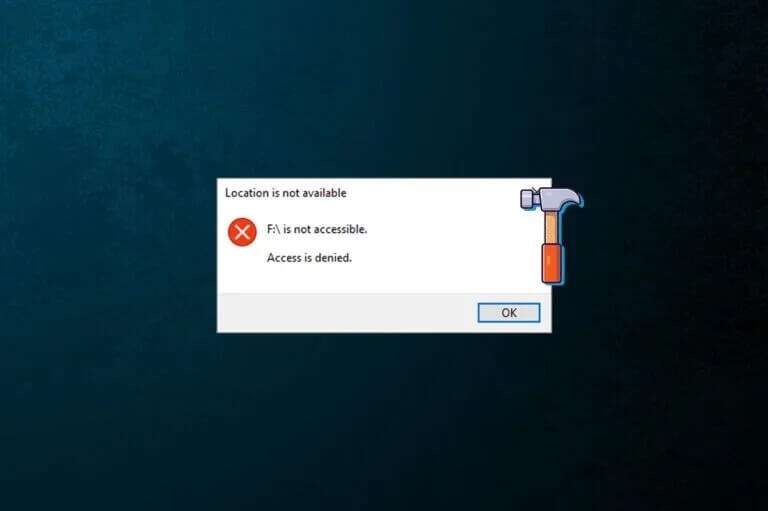
Windows 10 Erişim Engellendi Hatası Nasıl Onarılır
Kesin hata mesajı, gerçekleştirilen eyleme veya erişilen dosyalara bağlı olarak da biraz değişir. Aşağıdaki hata mesajlarından herhangi birini alabilirsiniz:
- Site mevcut değil. E: \ ona erişilemiyor.
- F: \ ona erişilemiyor. Giriş yasak.
- Erişim reddedildi veya klasöre erişim reddedildi.
- Bu işi yapmak için izne ihtiyacınız var.
- Bu klasörde değişiklik yapmak için yöneticilerden izin almanız gerekir.
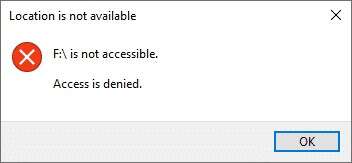
Önerilen sorun giderme ipuçları
- Daha fazla teknik konuya geçmeden önce, antivirüsünüzü geçici olarak devre dışı bırakın ve ardından dosyaya erişmeyi deneyin. Virüsten koruma programları, kötü amaçlı uygulamaların ve virüslerin bilgisayarınıza zarar vermesini önlemek için genellikle belirli dosyalara erişimi engeller. Bu işe yaramazsa, okumaya devam edin Windows 5'da Avast Antivirus'ü tamamen kaldırmanın 10 yolu.
- Benzer şekilde, Windows Defender Güvenlik Duvarı, dosya veya izinleri engelleyebilir.
Not: Bunu yapmak, bilgisayarınızı virüsler/kötü amaçlı yazılımlar için daha fazla risk altına soktuğundan, bu hatayı düzelttikten sonra etkinleştirin.
Yöntem XNUMX: Dosya/klasörün sahibini değiştirin
Erişim Engellendi hatası, genellikle gerekli izinlere sahip olmadan bir dosyaya erişmeye çalışırken oluşur. Söz konusu dosya veya klasörün sahibini değiştirerek bunu düzeltebilirsiniz. Bu, örneğin kullanıcı hesabınızın dosyanın sahibi olmasını sağlayacak ve dosyaya sorunsuz bir şekilde erişmenizi sağlayacaktır.
1. Sağ tıklayın Dosya / klasör Hangisine erişmekte sorun yaşıyorsun ve seç "Özellikler".
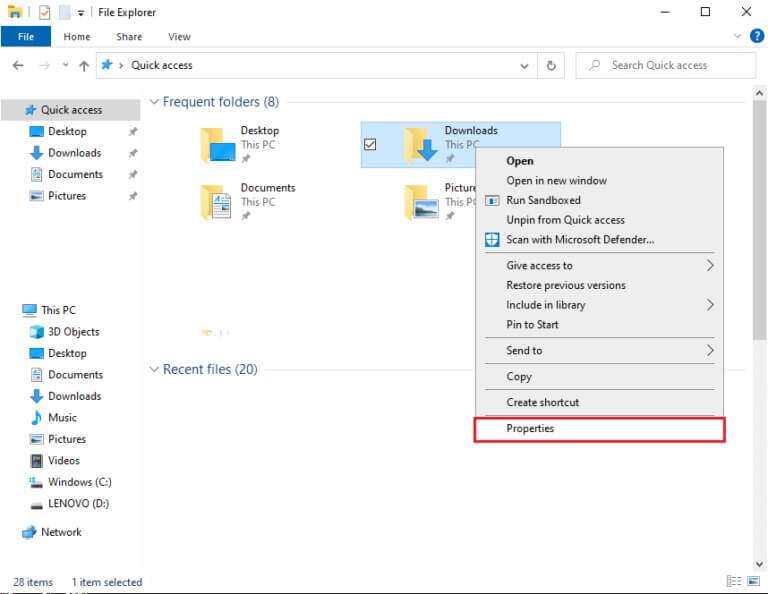
2. sekmesine gidin "Emniyet" Ve düğmesini tıklayın "Gelişmiş seçenekler" Özel izinleri aramak için.
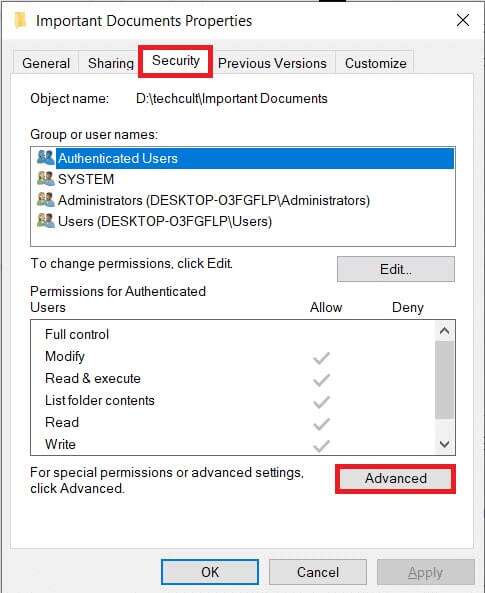
3. Tıklama seçeneği "değişiklik" Gösterildiği gibi sahibi belirlemek için.
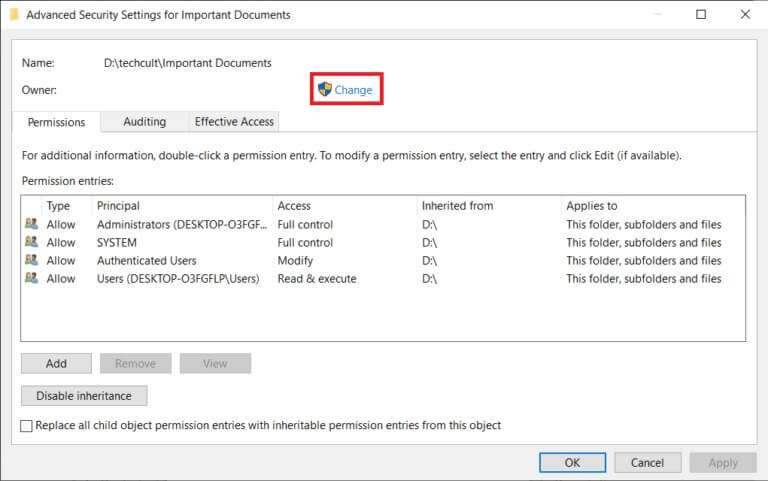
4. düğmesini tıklayın İleri… Sol alt köşede bulunur.
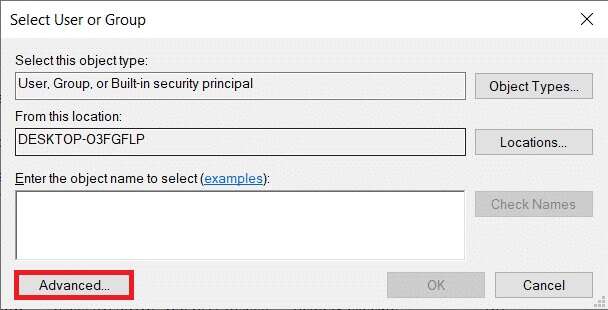
5. Ardından düğmesine tıklayın "Şimdi araştır".
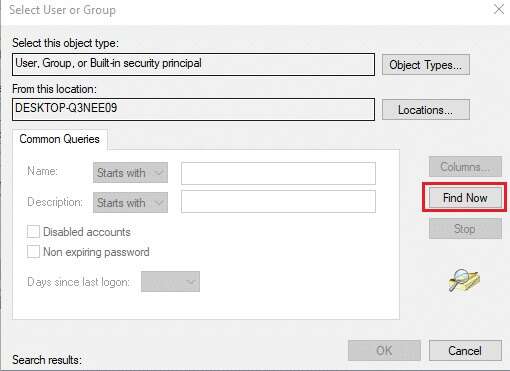
6. Gelen arama sonuçlarında kullanıcı hesabınızı bulun ve seçin ve "Tamam."
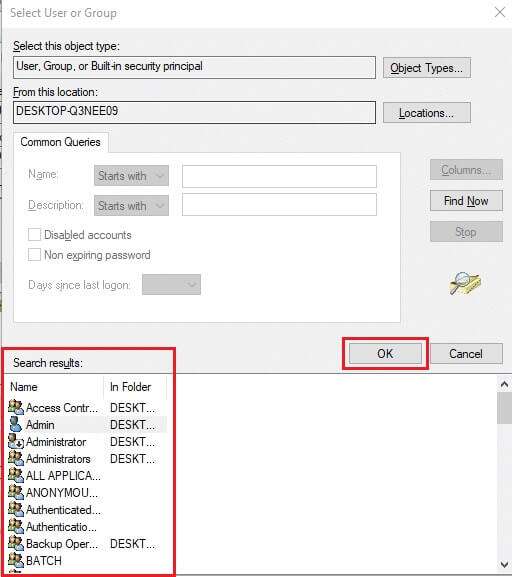
7. Hesap adınız, seçilecek nesnenin adını girin (örnekler): bölümünde görüntülenecektir. Tıklamak "TAMAM MI" Kaydetmek.
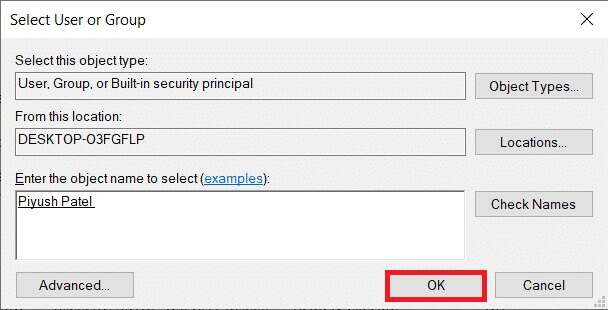
8. Aşağıdaki resimde gösterilen aşağıdaki seçenekleri kontrol edin:
- Alt kaplarda ve eşyalarda sahibini değiştir
- Tüm alt nesnelerin izin girişlerini bu nesneden devralınabilen izin girişleriyle değiştirin
Not: Bu, klasördeki tüm dosyaların yanı sıra klasörün sahipliğini de değiştirir.
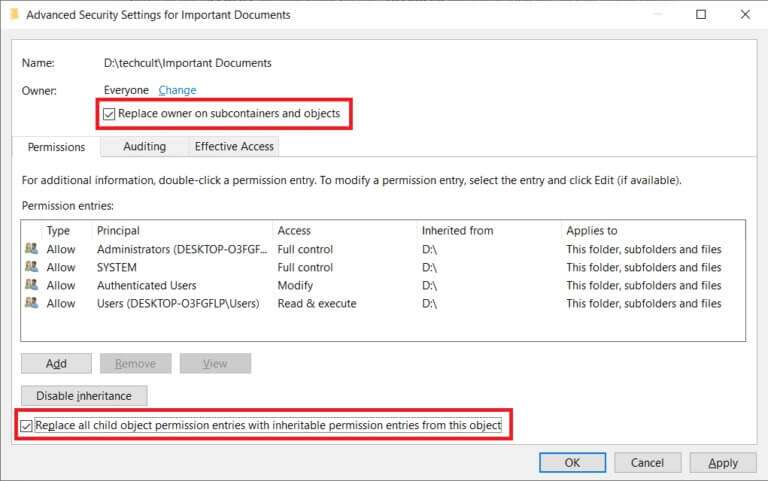
9. Tıklayın "Uygula" sonra "TAMAM MI" Değişiklikleri kaydetmek için.
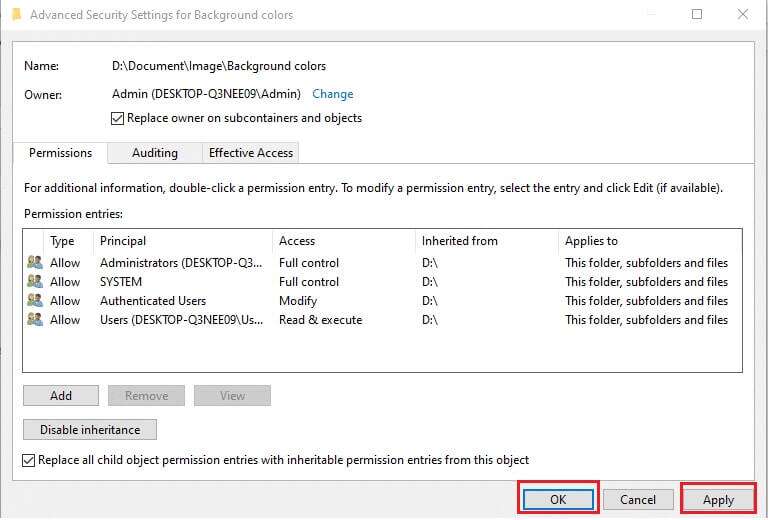
Not: Alternatif olarak, /f “dosya/klasör yolu” komutunu çalıştırarak yükseltilmiş Komut İsteminden bir dosya veya klasörün sahibini de değiştirebilirsiniz.
Yöntem 2: Bir dosyaya/klasöre tam erişim verin
Bazen sahibi ve yöneticisi olabilirsiniz ancak bir dosya veya klasöre erişemeyebilirsiniz. Bu, kalemin tam kontrolü hesaba atanmadığında oluşur. Neyse ki, bir dosya/klasör üzerinde tam kontrole sahip olmak, bir kutuyu işaretlemek kadar önemsizdir.
Not: Dosya izinleri yalnızca yönetici hesabından değiştirilebilir.
1. Yine sorunlu dosyaya (Önemli Belgeler gibi) sağ tıklayın ve Özellikler'i seçin.
2. sekmesine gidin "Emniyet" Ve tıklayın Yöneticiler Bölümde Grup veya kullanıcı adları , Gosterildigi gibi.
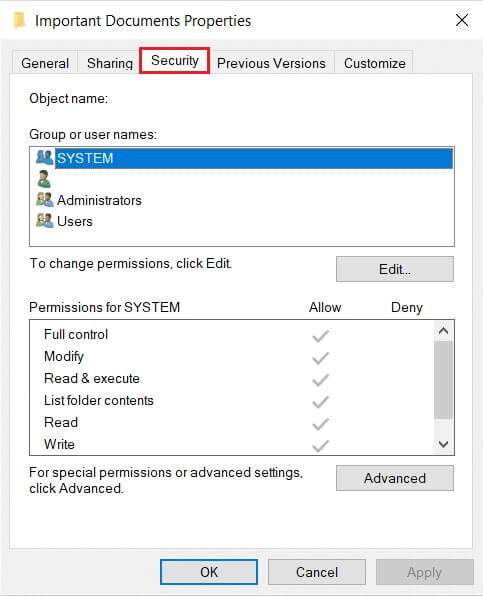
3. Ardından düğmesine tıklayın Düzenle… Dosya izinlerini değiştirmek için.
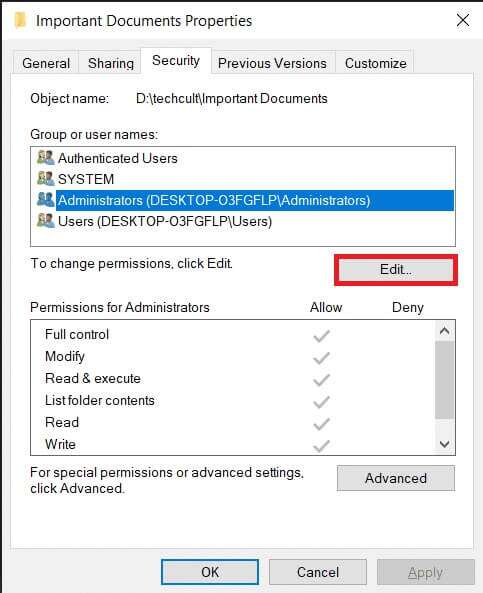
4. bölümde Kimliği Doğrulanmış Kullanıcı İzinleri , işaretli kutuyu işaretleyiniz İzin ver seçeneği Tam kontrol Ekran benzersizdir.
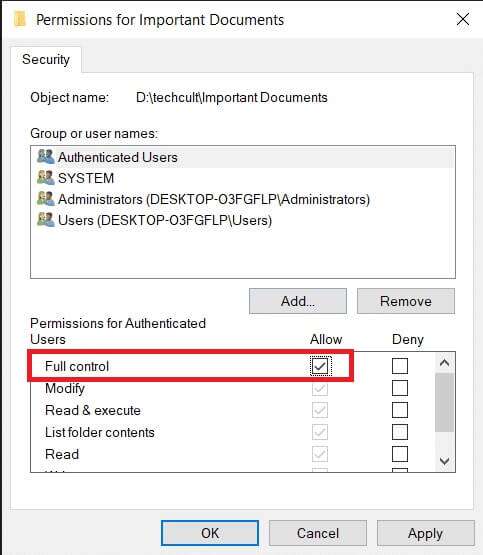
Yöntem XNUMX: Dosya şifrelemesini kontrol edin ve değiştirin
Bilgisayarınızı kardeşlerinizle paylaşıyorsanız ve her birinizin farklı bir kullanıcı hesabı varsa, onlardan birinin dosyayı diğer meraklı gözlerden korumak için şifrelemesi mantıklıdır. Şifrelenmiş dosyalara yalnızca şifrelemeyi uygulayan kullanıcı hesabı veya gerekli şifreleme sertifikasını içeren dosyalar tarafından erişilebilir. Bir dosyanın zaten şifrelenmiş olup olmadığını kontrol etmek için
1. Pencereye git Dosya / Klasör Özellikleri Ve düğmesini tıklayın İleri… Sekmede Genel , Aşağıda gösterildiği gibi.
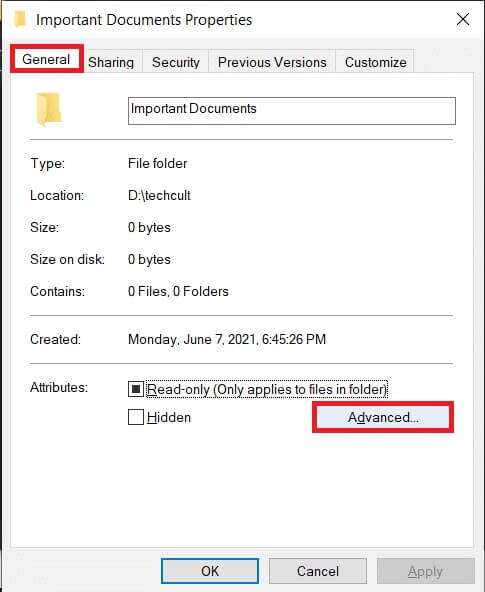
2. Seçeneği işaretleyin içerik şifreleme Bir bölümdeki verilerin güvenliğini sağlamak için Sıkıştırma veya şifreleme özellikleri.
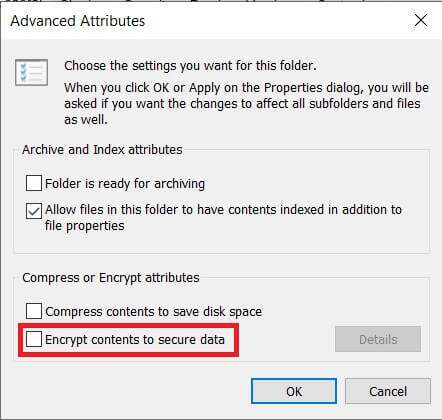
Not: Şifreli dosyanın bir diğer hediyesi de kilit jetonu.
3. İhtiyacınız olacak
- Dosya veya klasörü şifreleyen kullanıcı hesabından oturum açın
- Veya söz konusu dosyalara erişmek için şifreleme anahtarına sahip bir şifreleme sertifikası alın.
Yöntem XNUMX: Temp klasörünün sahipliğini alın
Belirli uygulamaları yüklerken aşağıdaki hata mesajlarını alabilirsiniz:
- Dosya geçici dizinde yürütülemedi. Kurulum iptal edildi.
- Hata 5: Erişim reddedildi.
- Kurulum, tam dizin dosyası yolunu oluşturamadı. Hata 5: Erişim reddedildi.
Bu durumda, erişim reddedildi hatası şu şekilde düzeltilebilir:
1. Kurulum dosyasını yönetici olarak çalıştırın: Bir dosyayı sağ tıklayın exe. Başvurmak ve seçmek için Yönetici olarak çalıştır , Aşağıda gösterildiği gibi.
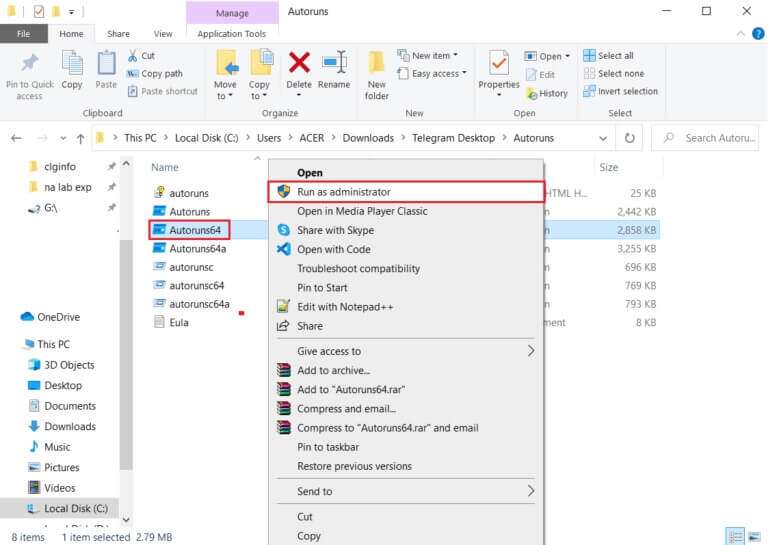
2. Kendinizi Temp klasörünün sahibi yapın: Geçici dosyalar genellikle uygulama yüklemeleri sırasında Temp içinde oluşturulur ve kaydedilir. Bu nedenle, klasöre erişiminiz yoksa yükleme işlemi başarısız olacaktır.
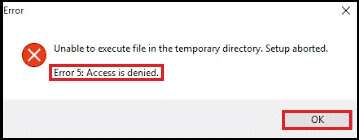
Bu durumda şuraya gidin: C:\Kullanıcılar\kullanıcı adı\AppData\Local\Temp Geçici klasörün sahipliğini almak için Yöntem XNUMX'deki adımları izleyin.
Yöntem XNUMX: Kullanıcı Hesabı Denetimini Devre Dışı Bırak
Kullanıcı Hesabı Denetimi veya UAC, yetkisiz programların otomatik olarak yüklenmesini önleyen ve üçüncü taraf uygulamaların sistem ayarlarını değiştirmesini engelleyen Windows işletim sisteminde bulunan bir güvenlik özelliğidir. UAC bazen gereksiz yere katılaşabilir ve kullanıcıların belirli dosyalara erişmesini engelleyebilir. Windows 10 erişim hatasını düzeltmek için aşağıdaki adımları uygulayın:
1. Bir tuşa basın Windows , Ve yazın Kontrol Paneli , Ve tıklayın açmak.
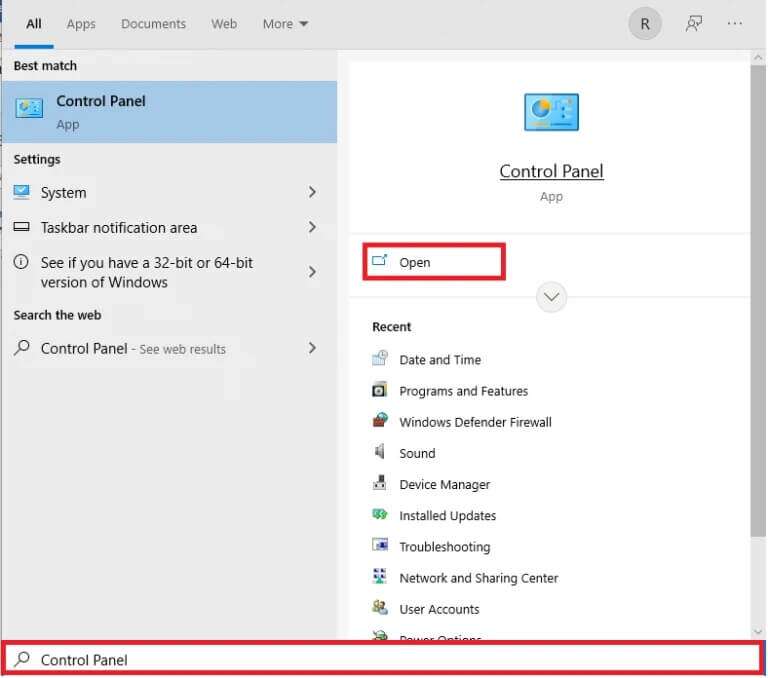
2. Ayarla Görüntüle > Büyük Simgeler Ve tıklayın Kullanıcı hesapları , Gosterildigi gibi.
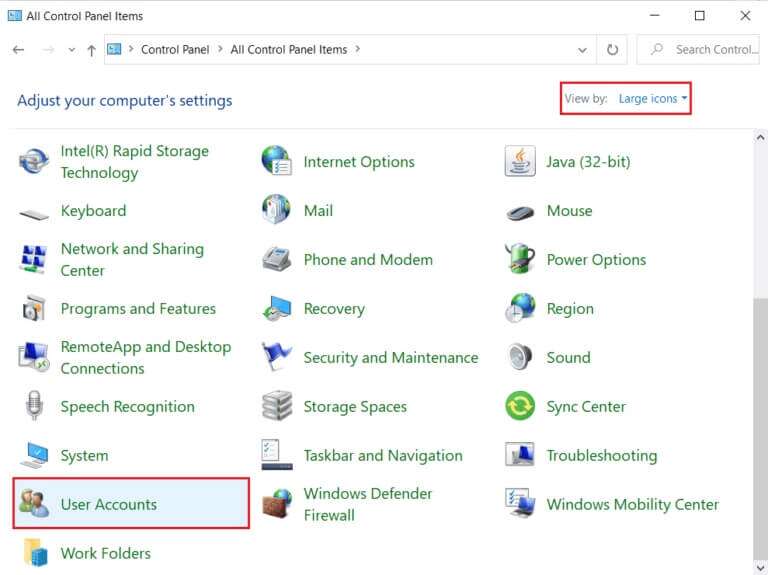
3. Ardından, seçeneğe tıklayın "Kullanıcı hesabı kontrol ayarlarını değiştir" Sağ bölmede.
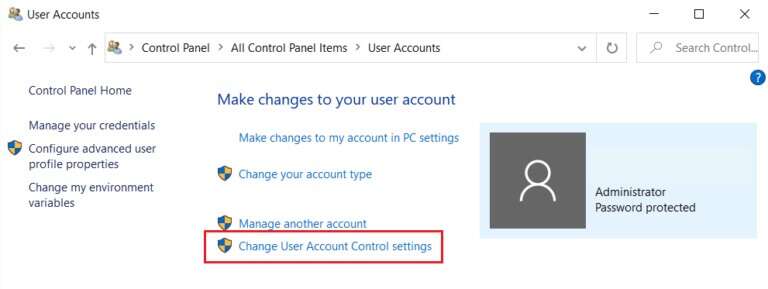
4. İçinde Kontrol ayarları Kullanıcı Hesabı'nda, kaydırıcıyı Asla Bildirme'ye doğru sürükleyin.
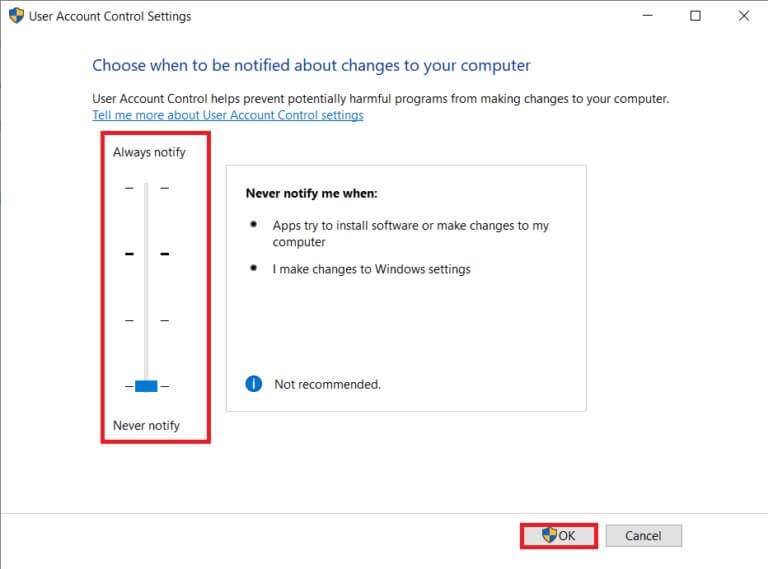
5. Tıklayın "TAMAM MI" kaydetmek ve çıkmak için. Dosyaya şimdi erişmeyi deneyin.
Yöntem 6: Yeni bir kullanıcı hesabı oluşturun
Bir hata almaya devam ederseniz Erişim reddedildi Masaüstü / Dizüstü Windows 10 çalıştırıyorsanız, bozuk bir kullanıcı hesabı bu tartışmaya neden olabilir. Yeni bir kullanıcı hesabı oluşturmayı deneyebilir ve dosyaya buradan erişebilirsiniz. Yeni hesapta herhangi bir kullanıcı değişikliği olmayacak ve tüm varsayılan izinlere sahip olacak.
1. İki tuşa basın Windows + I Aynı zamanda açmak için Windows ayarları.
2. Tıklayın Hesap ayarları , Gosterildigi gibi.
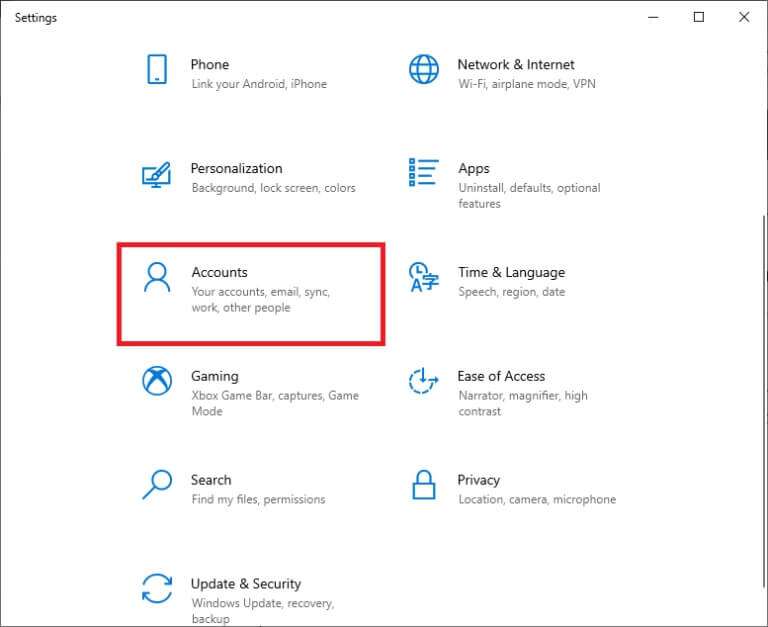
3. sekmesine gidin "Aile ve diğer kullanıcılar" Ve düğmesini tıklayın Bu bilgisayara başka bir kişi ekleyin.
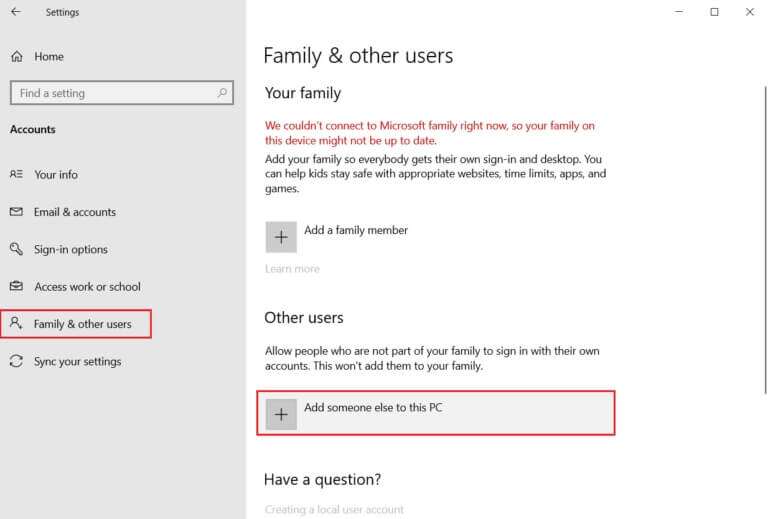
4. Şimdi girin البريد الإلكتروني أو telefon numarası Yeni bir oturum açma profili oluşturmak için. Tıklamak Sıradaki
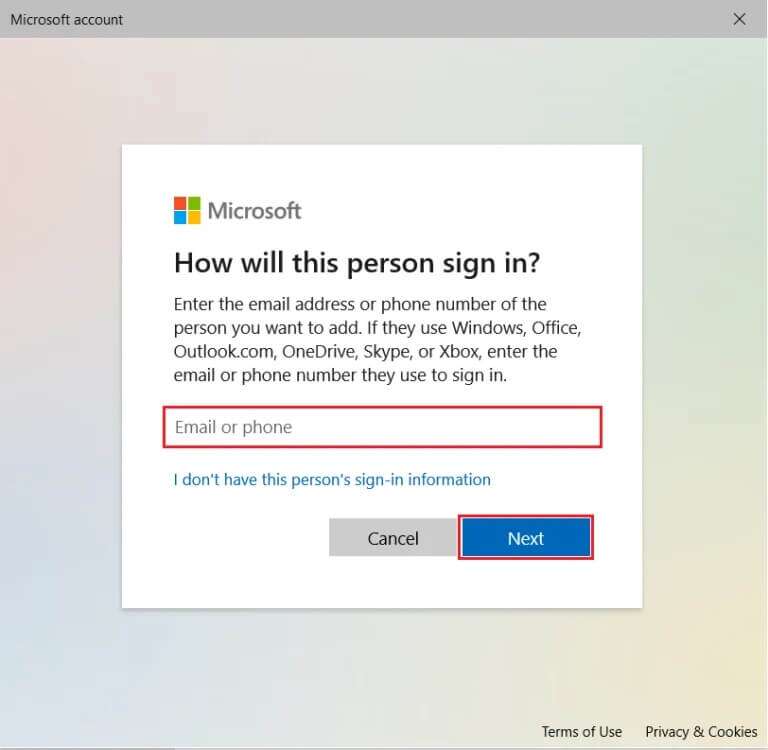
5. Aşağıdaki ekranlara kullanıcı adınızı, şifrenizi ve güvenlik soru ve cevaplarınızı girin.
6. Son olarak, "bitirme".

7. Şimdi, Windows tuşu. Burada, simgeye tıklayın Kullanıcı > Oturumu Kapat , Aşağıda gösterildiği gibi.
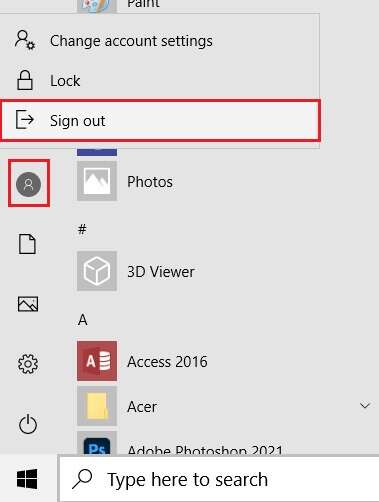
7. Şimdi yeni oluşturulan hesaptan tekrar giriş yapın. Öğeye şimdi erişip erişemeyeceğinizi kontrol edin.
Yöntem XNUMX: Kullanıcıyı yönetici olarak değiştirin
Windows 10'daki belirli dosyalara/klasörlere ve bazı eylemlere yalnızca yöneticiler tarafından erişilebilir veya gerçekleştirilebilir. Bilgisayarınızdaki tüm dosyalara aynı anda erişmek için Yöneticiler grubuna kullanıcı hesabınızı ekleyin. Bu size sınırsız erişim sağlayacak ve Windows 10'da erişim reddedildi hatasını düzeltecektir.
1. Tıklayın Windows tuşu , Ve yazın Bilgisayar yönetimi , Ve tıklayın açmak.
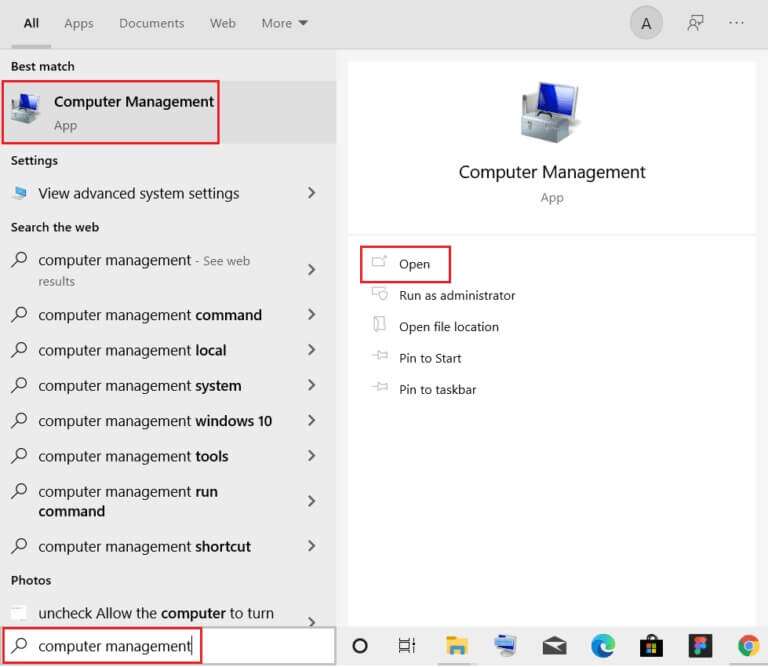
2. Git Sistem Araçları> Yerel Kullanıcılar ve Gruplar> Kullanıcılar Sağ bölmede.
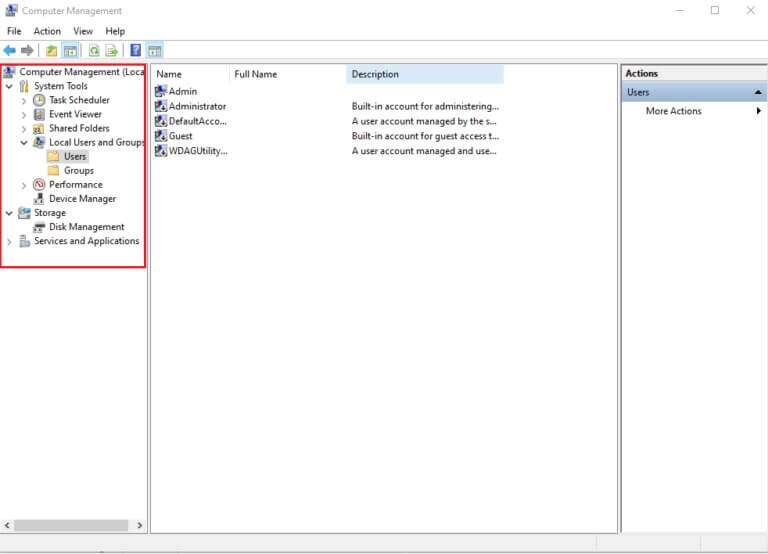
3. Sağ bölmede, sorunla karşılaştığınız kullanıcı hesabına sağ tıklayın ve "Özellikler".
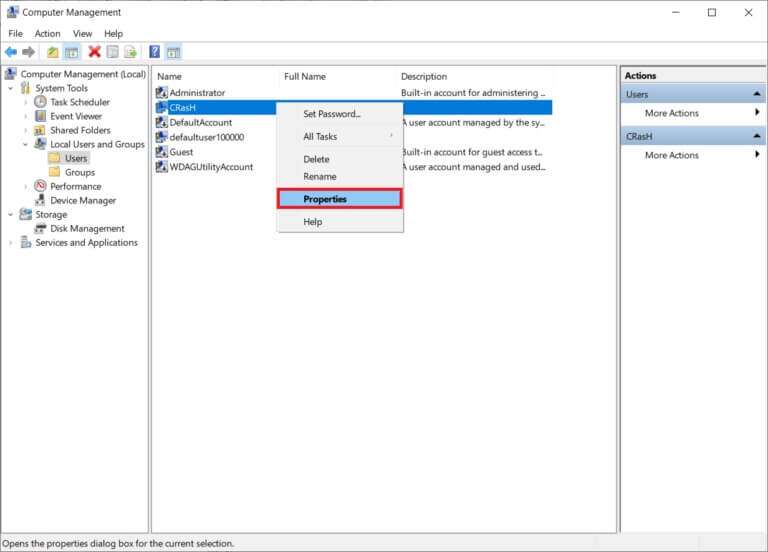
4. sekmesine gidin "Üyesi" Ve Ekle düğmesine tıklayın...
Not: Departman üyeleri listesinde Yöneticiler bulursanız, doğrudan 7. adıma gidin.
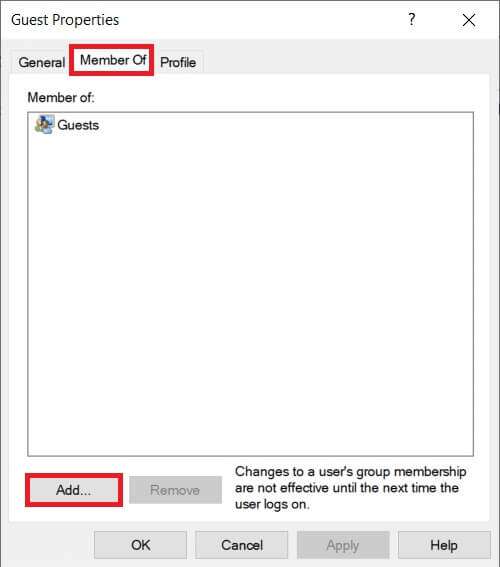
5. Grupları Seç penceresine Yöneticiler yazın.
Not: Girdiğiniz nesnenin adını kontrol etmek için Adları Kontrol Et'e tıklayabilirsiniz.
6. Tıklayın "TAMAM MI" Giriş otomatik olarak değiştiğinde.
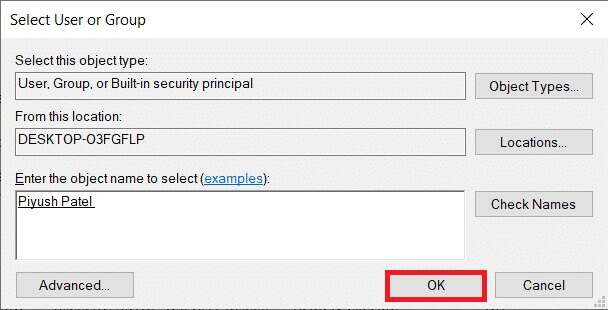
7. Sekmede "Üyesi" , özellikli olarak görüntülenen Yöneticiler'i seçin.
8. Tıklayın "Uygula" sonra "TAMAM MI" Bu değişiklikleri kaydetmek için
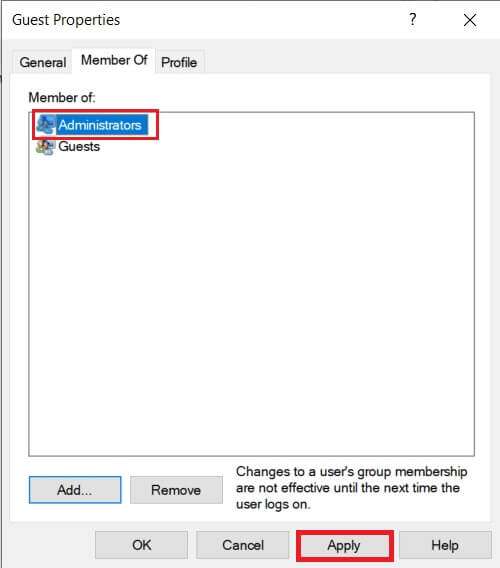
9. İyi bir ölçüm yapmak için yeniden başlayın ve öğeye tekrar erişmeyi deneyin.
Profesyonel ipucu: Komut İstemi çalıştırılırken hatalar oluşuyor
Yukarıdaki senaryoların dışında, Bazı kullanıcılar da hatalarla karşılaştı Bir komut istemi penceresi başlatmaya çalışırken. Bu sorun şu şekilde çözülebilir:
- Başlat Menüsüne Komut İstemi'ni yükleyin
- Veya aşağıda gösterildiği gibi yönetici ayrıcalıklarıyla başlatın.
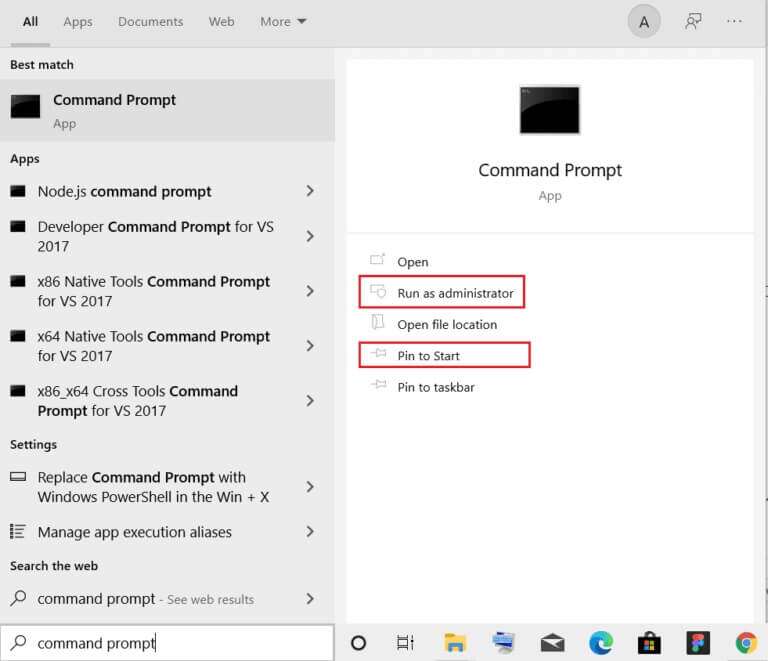
Umarım yukarıdaki yöntemler Windows 10'da Erişim Engellendi hatasını düzeltmenize yardımcı olmuştur. Daha sonra hangi konuyu keşfetmemizi istediğinizi bize bildirin. Aşağıdaki yorumlar bölümünden bize ulaşın.